Oprettelse af en prøvekonto
Hvis du gerne vil i gang med at bruge Cyberday, er det første, du skal gøre, at oprette en konto. Det kan du nemt gøre fra forsiden af vores hjemmeside. Bemærk: Du kan også oprette kontoen direkte i MS Teams. Du skal blot søge efter appen Cyberday i Teams Store, downloade den og oprette din gratis prøvekonto direkte der. Det er gratis at oprette en konto, og du behøver ikke at tilføje nogen betalingsoplysninger, før du er klar til at tegne et abonnement.

Cyberday kan bruges enten i din webbrowser eller direkte i MS Teams. Fordelen ved at bruge Cyberday i Teams er, at man også får alle notifikationer direkte der. Hvis du ikke bruger Teams, kan du også få notifikationer på andre måder. Du kan også finde flere oplysninger om f.eks. vores Slack-integration i akademiet.
Læs mere om Sådan kommer du i gang med at bruge Cyberday i Teams
Gratis prøveperiode
Du kan teste Cyberday gratis i 14 dage. Efter de 14 dage gemmer vi automatisk dine data i tre måneder, så hvis du beslutter dig for at starte et abonnement, kan du fortsætte, hvor du slap med din prøveperiode. Hvis du ikke ønsker, at vi gemmer dine data, kan du kontakte teamet. Efter de tre måneder vil dataene blive slettet, og hvis du gerne vil starte et abonnement, skal du starte forfra. Hvis du gerne vil starte forfra uanset hvad, kan du kontakte vores team, så nulstiller vi din prøvekonto for dig. Prøveperioden bliver ikke automatisk til et abonnement, når tiden er udløbet. Efter prøveperioden kan du:
- Kontakt vores team, hvis du har brug for mere end 14 dages prøvetid eller yderligere hjælp.
- start et betalt abonnement
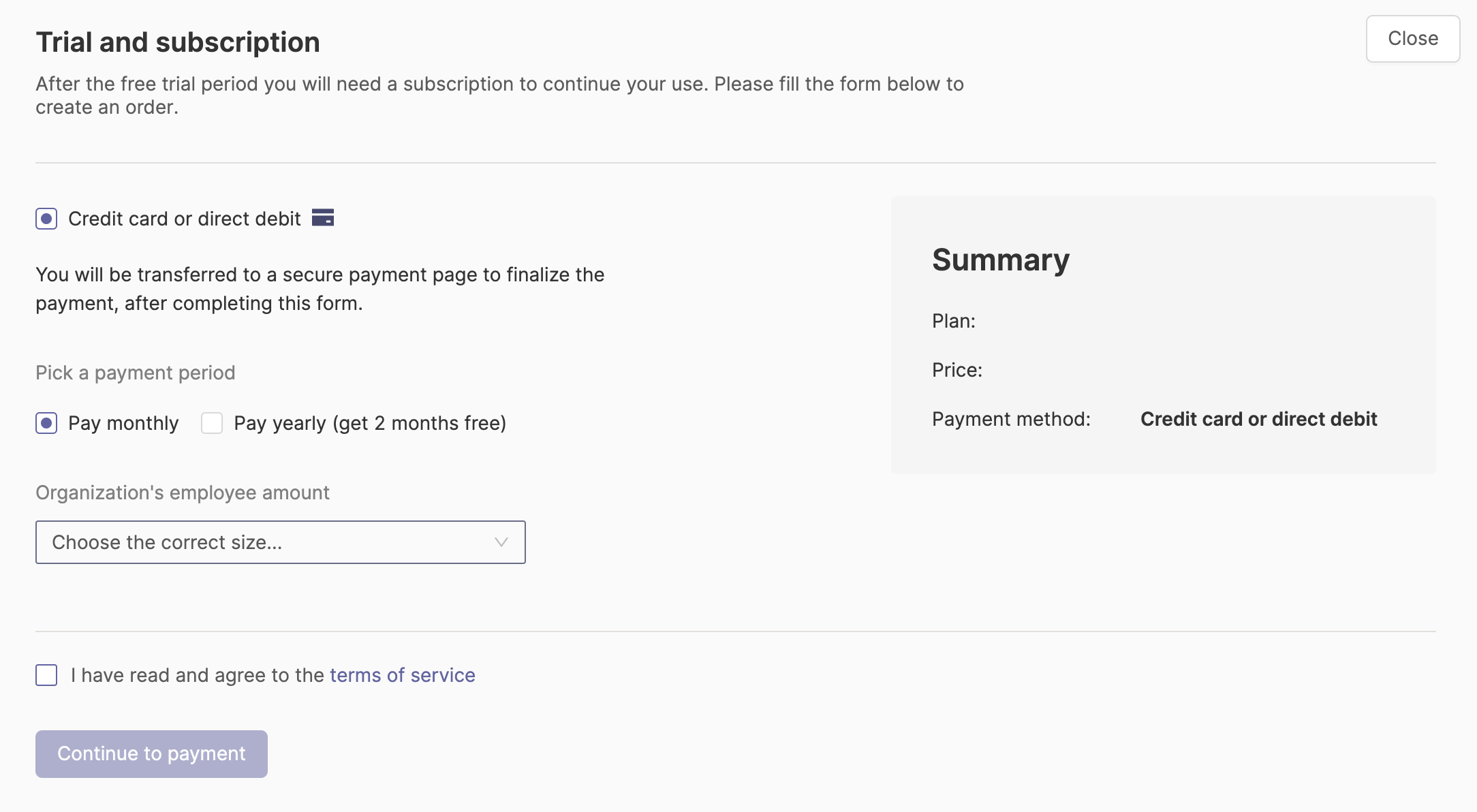
Fra en prøveperiode til et abonnement
Du kan finde oplysninger om de resterende dage af din gratis prøveperiode og knappen til at oprette et abonnement i din organisations dashboard. Hvis din prøveperiode slutter, før du har været i stand til at træffe en beslutning, bedes du kontakte teamet for at bede om en prøveforlængelse. Du kan også booke et møde med os, hvis du har noget i tankerne, som du gerne vil diskutere, før du tegner et abonnement. Hvis du har besluttet dig for at gå videre, kan du blot klikke på knappen "Bestil" for at komme til de næste trin i oprettelsen af et betalt abonnement.

Betalingsprocesser
Når du har klikket på knappen "Lav en ordre", kommer du til følgende visning (se skærmbillede nedenfor). Beslut dig for, om du vil have et månedligt eller et årligt abonnement. Bemærk: Det årlige abonnement er billigere end det månedlige. Den sædvanlige betalingsmetode er enten via kredit- eller betalingskort. Med en virksomhedsstørrelse på 100-199 og derover kan du også få mulighed for betaling via faktura på en særlig anmodning. Fakturaer sendes derefter som vedhæftede filer til e-mail.
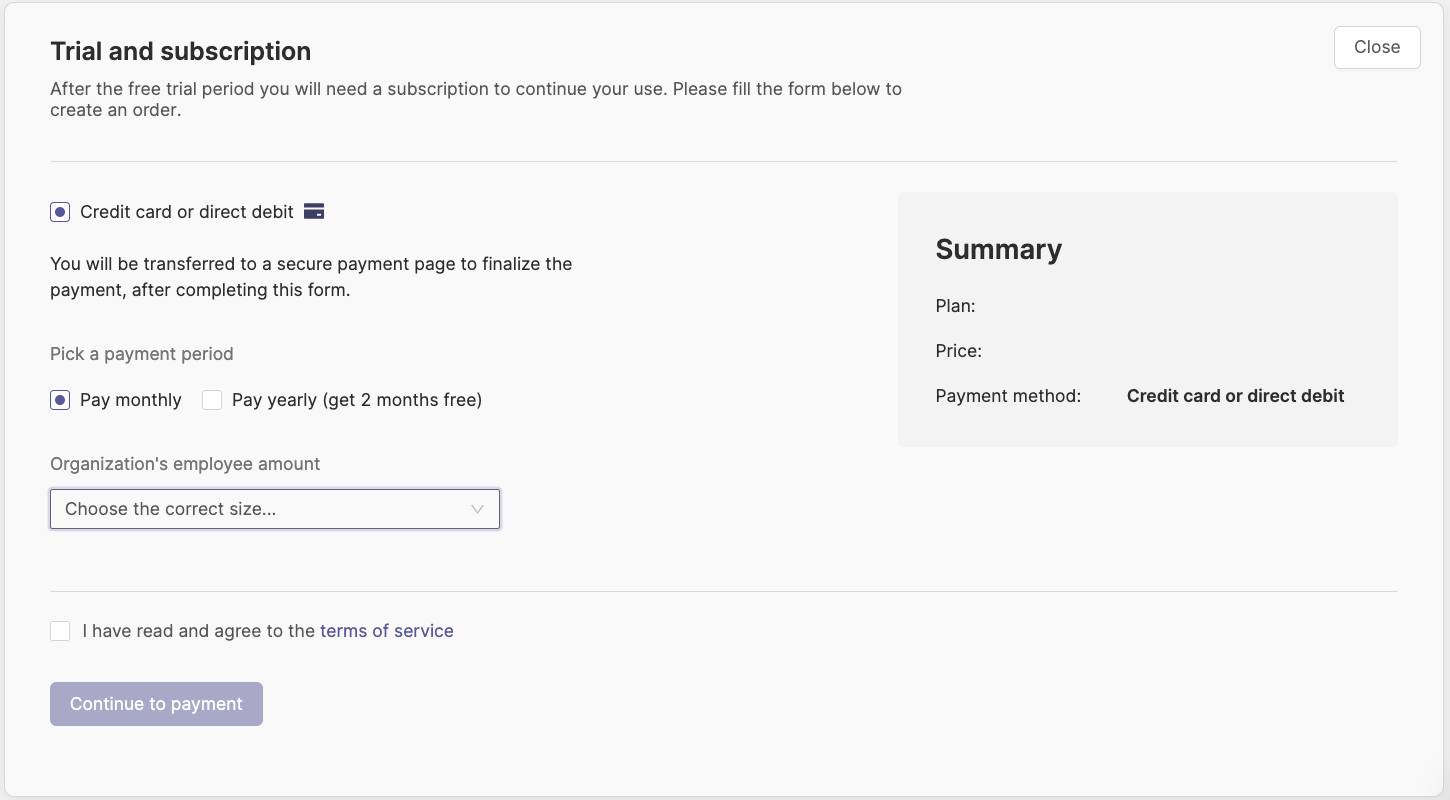
Når du har valgt din betalingsperiode og din organisationsstørrelse(bemærk: organisationsstørrelsen refererer til det samlede antal medarbejdere i din organisation, ikke antallet af brugere, der vil arbejde aktivt i Cyberday!), skal du fortsætte med at læse og acceptere vores servicevilkår. Når det er gjort, kan du klikke på "fortsæt til betaling", og følgende visning åbnes:
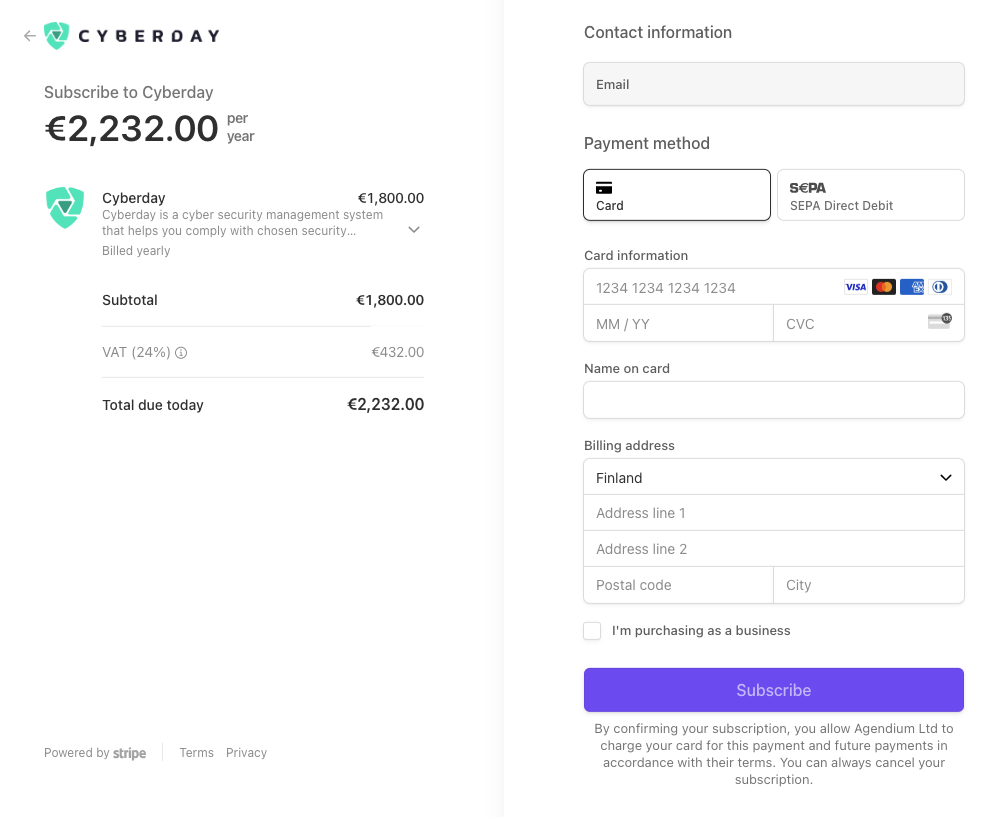
Du kan nu indtaste de nødvendige betalingsoplysninger og kontrollere den samlede pris inklusive moms. Når alt er udfyldt, og du har kontrolleret oplysningerne igen, kan du fortsætte ved at klikke på "Abonner". Husk at klikke på afkrydsningsfeltet "Jeg køber som virksomhed", hvis du køber som virksomhed.
Sådan kommer du i gang
Hvis du gerne vil lære mere om, hvordan du opretter din Cyberday -konto eller f.eks. ISO 27001-certificeringen, kan vi varmt anbefale dig at besøge vores samling af hjælpe- og blogartikler samt vores videoer og webinarer i akademiet. Vi anbefaler, at du tjekker en mere omfattende hjælpeartikel om oversigten over Cyberday som det næste. Med de trin, der er nævnt i artiklen, vil du løfte din Cyberday -konto til et nyt niveau.
Spørgsmål og feedback
Har du yderligere spørgsmål, brug for en anden hjælpeartikel eller vil du gerne give feedback? Kontakt venligst vores team via team@cyberday.ai eller chatboksen i nederste højre hjørne.











